计算机如何安装打印机?我努力学习这么多年了,没想到一踏入社会就被这台打印机搞糊涂了 。打印机直接把数据线连接到计算机上可以吗?当然不是 。让我们看看如何处理这样一个复杂的问题
【添加打印机的方法和步骤 新电脑打印机怎么安装】计算机在当今社会起着极其重要的作用 。它有强大的功能 。它是各行各业不可缺少的,如数值计算、数据处理、聊天娱乐、绘图设计等 。那么计算机如何安装打印机呢?接下来 , 我将向您介绍安装计算机打印机的详细步骤
1 。首先将USB数据线连接到计算机和打印机,然后打开打印机电源
2 。“搜索”控制面板在左下角的“搜索”框中,单击“搜索结果”将其打开
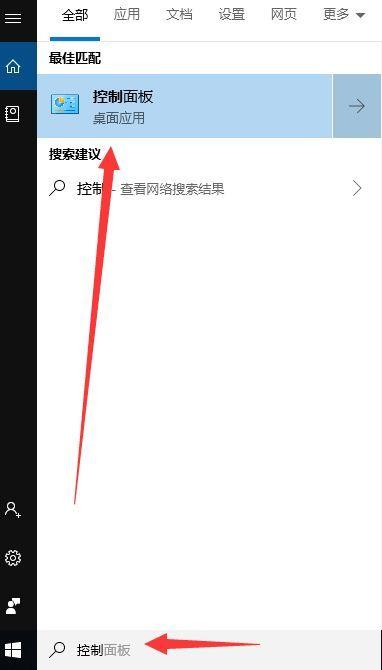
文章插图
如何安装打印机计算机图表1
2 。然后单击查看硬件和声音下的设备和打印机
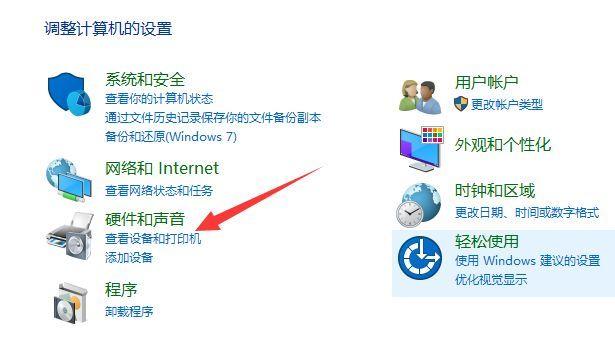
文章插图
如何安装打印机计算机插图2
3 。单击“添加打印机”,计算机将自动搜索打印机
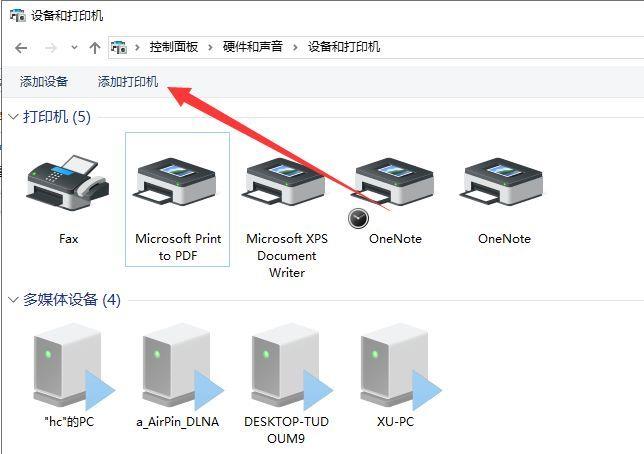
文章插图
打印机计算机插图3
4 。如果找不到 , 请单击下面我需要的打印机,它没有列出
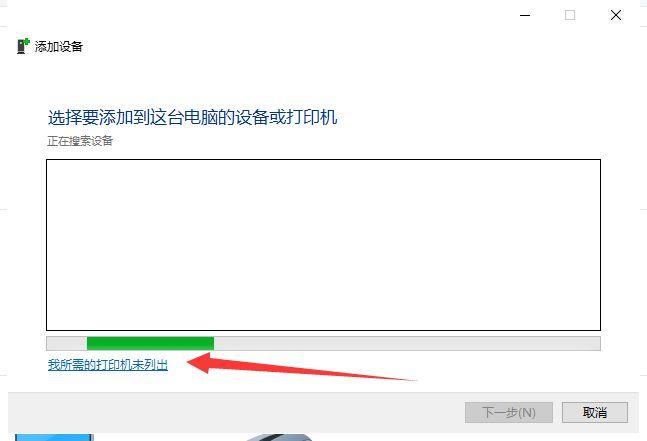
文章插图
计算机图解4
5 。在新窗口中选择手动添加本地打印机
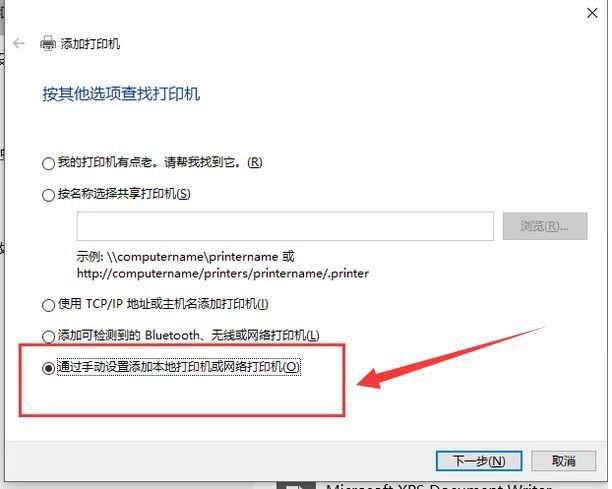
文章插图
如何安装打印机计算机插图5
6 。然后选择打印机端口,如一般说明所示
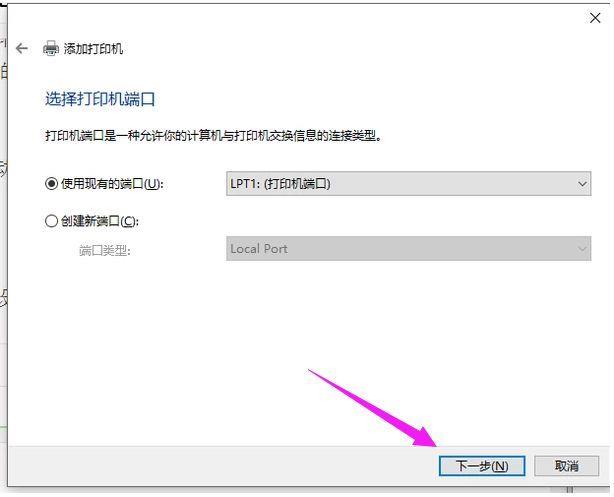
文章插图
打印机计算机插图6
7 。之后,安装打印机驱动程序 。你可以从下面的列表中选择 。您也可以直接用附带的CD安装打印机驱动程序
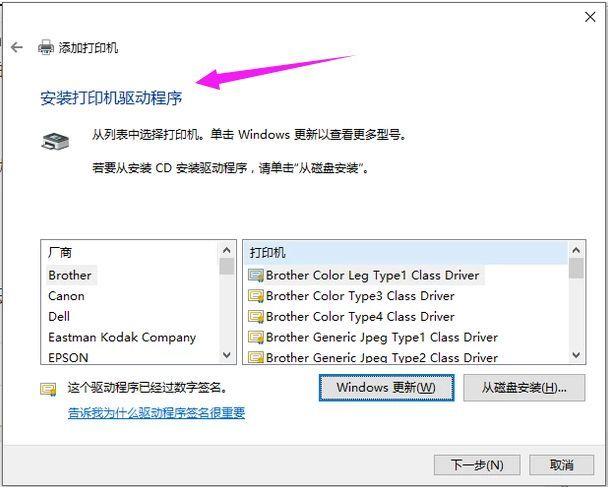
文章插图
如何安装打印机计算机插图7
8 。输入打印机的名称

文章插图
图8安装打印机计算机
9 。根据需要设置共享打印机
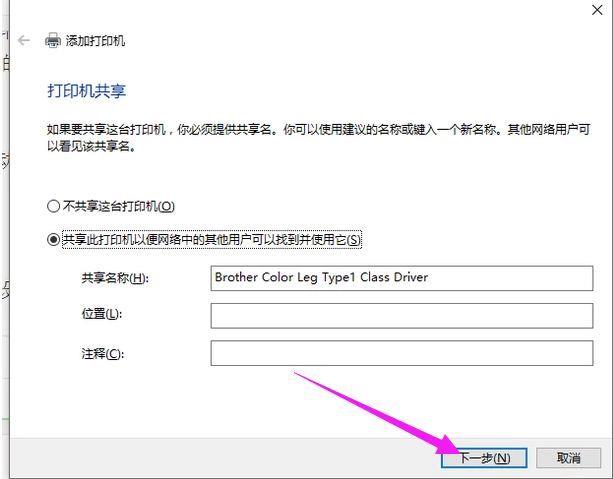
文章插图
图9安装打印机计算机
10 。添加成功 。立即尝试打印
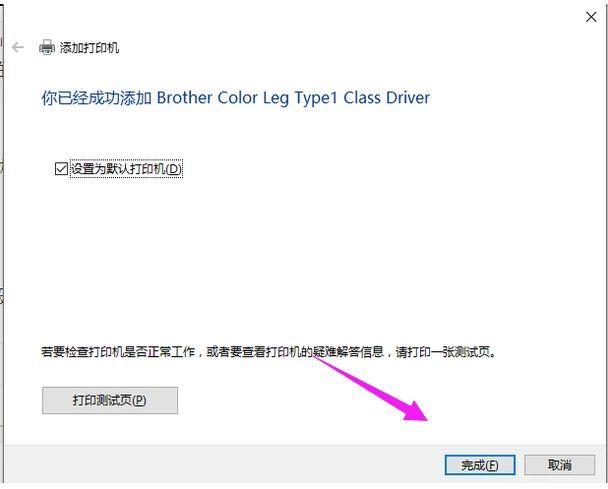
文章插图
安装打印机计算机的图10
计算机就是这样安装打印机的 。希望对你有帮助
- 电脑数据删除了还能找回吗 回收站彻底删除的文件怎么恢复
- 联想笔记本怎样调出我的电脑 我的电脑图标误删了怎么恢复
- 怎么连接已共享的打印机 同一网络下两台电脑如何共享打印机
- 清除电脑缓存的方法 电脑缓存文件在哪儿怎么删除
- 初学者必备(电子白板的简单使用教程 电子白板的使用)
- 详细教你win8系统还原恢复的步骤和方法 win8系统还原
- 解决任务栏无法显示当前打开窗口的问题 任务栏不显示打开的窗口
- 彻底卸载瑞星杀毒软件的方法教程 如何删除瑞星杀毒软件
- 详解MacBookPro安装双系统的步骤及注意事项 macbookpro 双系统
- 轻松解决局域网共享失败的常见问题 解决局域网共享
